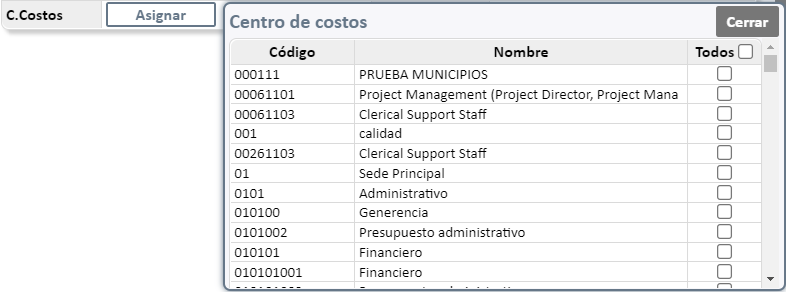- Print
- DarkLight
Movimiento por centros de costo
En este informe podrá visualizar la generación agrupada por centro de costo detallado de los movimientos generados de las cuentas contables, de acuerdo a los diversos campos y filtros que generan la información que se requiere.

Casillas de Búsqueda
Grupo de libros: Lista desplegable que permite seleccionar el grupo de libros donde almacenada la información contable que desea consultar.
Segmento: Lista desplegable para indicar el segmento donde se generó la información contable, según el centro de costo de los documentos y la relación hecha en la configuración del centro de costo.
Fecha inicial: Campo con formato dd/mm/aaaa que permite filtrar la consulta por una fecha de inicio especifica. La información consultada estará limitada por el rango de fechas que se digite. Campo obligatorio.
Fecha Final: Campo con formato dd/mm/aaaa que permite filtrar la consulta con una fecha final específica. La información consultada estará limitada por el rango de fechas que se digite. Campo obligatorio.
Cuenta Inicial: Control de búsqueda que permite delimitar el informe a un grupo de cuentas en específico, en este campo debe ingresar la cuenta inicial ya sea maestro o auxiliar. Para encontrar una cuenta digite el código, el nombre o parte de cada uno de estos en la casilla de texto y presione sobre la lista desplegable. Este campo es obligatorio y es necesario seleccionar una de las cuentas contables que se muestran en la lista.
Cuenta Final: Control de búsqueda que permite delimitar el informe a un grupo de cuentas en específico, en este campo debe ingresar la cuenta final ya sea maestro o auxiliar. Para encontrar una cuenta digite el código, el nombre o parte de cada uno de estos en la casilla de texto y presione sobre la lista desplegable. Este campo es obligatorio y es necesario seleccionar una de las cuentas contables que se muestran en la lista.
Sucursal: Lista desplegable que permite seleccionar una sucursal para visualizar los documentos que está consultando.
Tercero: Control de búsqueda que permite delimitar el informe a un tercero específico. Para encontrar un tercero digite el nit, el nombre o parte de cada uno de estos en la casilla de texto y presione sobre la lista desplegable.
Sucursal Administrativa: Lista desplegable que permite filtrar según la sucursal administrativa correspondiente al centro de costos de cada documento que se está consultando.
Centro Costos:
Filtro estándar: Control de búsqueda para filtrar por un centro de costos específico. Para encontrar un centro de costos debe digitar el número, el nombre o parte de cada uno de estos en la casilla de texto y presionar sobre la lista desplegable, si no selecciona ningún centro de costos de la lista se generará la consulta omitiendo este filtro.

Nueva Funcionalidad: Botón “Asignar” en el cual debe hacer clic si desea realizar la consulta del informe con uno o varios centros de costos Maestros o Auxiliares. Para seleccionar el o los centros de costos marque las casillas correspondientes a cada centro de costo; si desea desmarcar los centros de costos seleccionados puede hacer clic en el botón “Desmarcar Todos”. Si no se marca ninguno se generar el informe con todos los Centros de Costos que tengan movimiento en el periodo consultado. Esta opción de filtro es configurable, para activar o desactivar esta funcionalidad, es necesario que solicite la configuración y actualización del informe al área de soporte técnico.
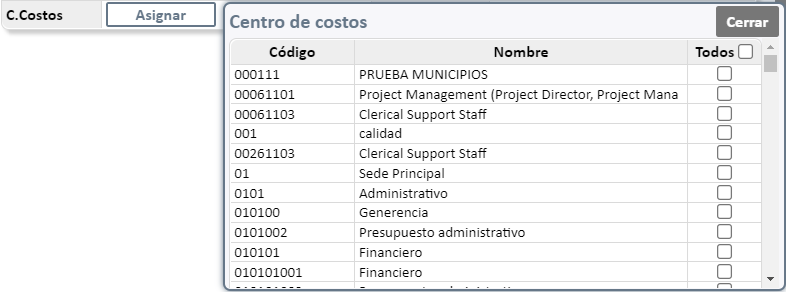
Tipo Documento: Lista desplegable que permite seleccionar por un tipo de documento en específico del cual se desea visualizar en el informe.
Mostrar u ocultar información adicional

- Incluir Cierre: Switch que al deslizar a la derecha permitirá incluir los valores de cierre en el cálculo del saldo final.
Consultar Información
Una vez se han definido los filtros de búsqueda presione el botón consultar para visualizar la información en la pantalla; haga clic sobre los íconos correspondientes para ver las opciones de impresión o para exportar el informe a un archivo de Excel.

Detalle del Informe

- Documento:
- Tipo: Columna que muestra el tipo de documento asociado al movimiento consultado.
- Número: Columna que muestra el número de documento asociado al movimiento consultado.
- Fecha: Columna que muestra la fecha en la que se registró el documento asociado al movimiento consultado.
- DocTercero: Columna que muestra el número de documento del tercero que se está consultando.
- Tercero:
- Nit: Columna que indica el número de identificación del tercero que se está consultando.
- Nombre: Columna que muestra el nombre del tercero del cual se está realizando la consulta.
- Valores:
- Saldo Inicial: Columna que indica el valor del saldo inicial de la cuenta consultada.
- Débito: Columna que indica el movimiento débito generado de la cuenta del periodo consultado.
- Crédito: Columna que indica el movimiento crédito generado de la cuenta del periodo consultado.
- Saldo Final: Columna que muestra el valor del saldo final generado de la cuenta consultada.